Anzeigen von Assets, die mit einem Keystone -Abonnement verknüpft sind
 Änderungen vorschlagen
Änderungen vorschlagen


Sie können detaillierte Informationen zu ONTAP -Clustern und -Knoten sowie StorageGRID -Grids, -Sites und -Knoten anzeigen, die von einem einzigen Keystone Abonnement verwaltet werden. Sie können auf diese Abonnement-Assets im Keystone -Dashboard über die NetApp Konsole oder Digital Advisor zugreifen.
Anzeigen von Keystone -Abonnement-Assets über die NetApp Konsole
Die Registerkarte Assets auf der Seite Abonnements zeigt detaillierte Informationen zu Volumes in Clustern, StorageGRID Knoten und ONTAP Knoten, die mit dem Abonnement verknüpft sind, einschließlich verschiedener Details und des Kapazitätsstatus.

|
|
Sie können diese Informationen anzeigen, indem Sie die folgenden Schritte ausführen:
-
Wählen Sie im linken Navigationsmenü der Konsole Speicher > Keystone > Abonnements aus.
-
Wählen Sie die Abonnementnummer in der Spalte Abonnementnummer der Tabelle aus.
Das System öffnet den Reiter Stromverbrauch.
-
Wählen Sie die Registerkarte Assets.
-
Wählen Sie Volumes im Cluster aus der Dropdown-Liste Anzeigen aus.
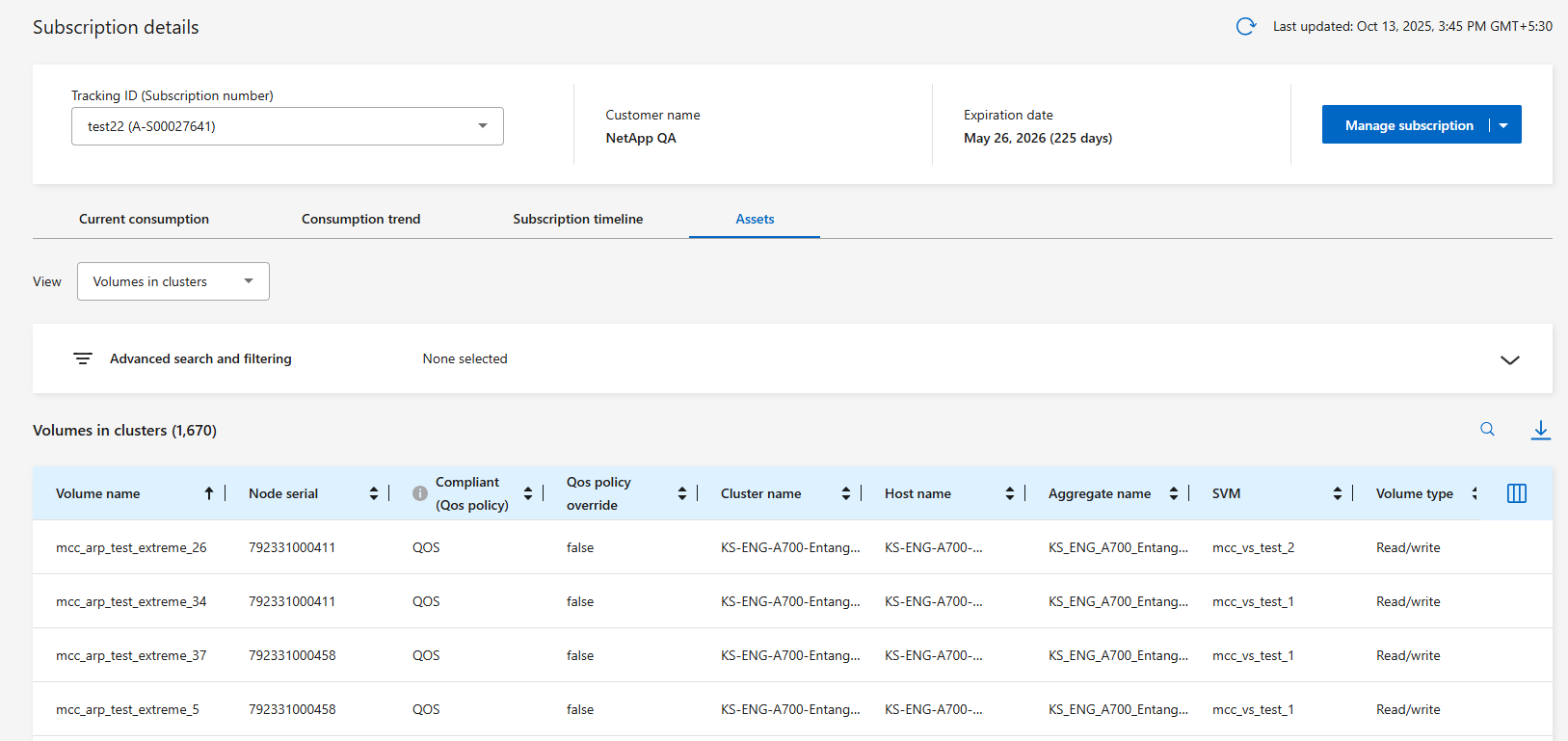
Sie sehen detaillierte Informationen zu Volumes in Clustern, einschließlich Volumename, Knotenseriennummer, Einhaltung von QoS-Richtlinien, Clustername, Hostname und Leistungsservicelevel. Sie können auch die bereitgestellte Kapazität, die logische und physische Auslastung sowie kalte Daten überwachen.
Sie können die Tabelle mithilfe der Spaltenauswahl anpassen  Symbol und verwenden Sie die Suchleiste oben, um Tabellendaten basierend auf den Spaltenparametern zu suchen und zu filtern.
Symbol und verwenden Sie die Suchleiste oben, um Tabellendaten basierend auf den Spaltenparametern zu suchen und zu filtern.
-
Wählen Sie im linken Navigationsmenü der Konsole Speicher > Keystone > Abonnements aus.
-
Wählen Sie die Abonnementnummer in der Spalte Abonnementnummer der Tabelle aus.
Das System öffnet den Reiter Stromverbrauch.
-
Wählen Sie die Registerkarte Assets.
-
Wählen Sie Knoten in Clustern aus der Dropdown-Liste Anzeigen aus.
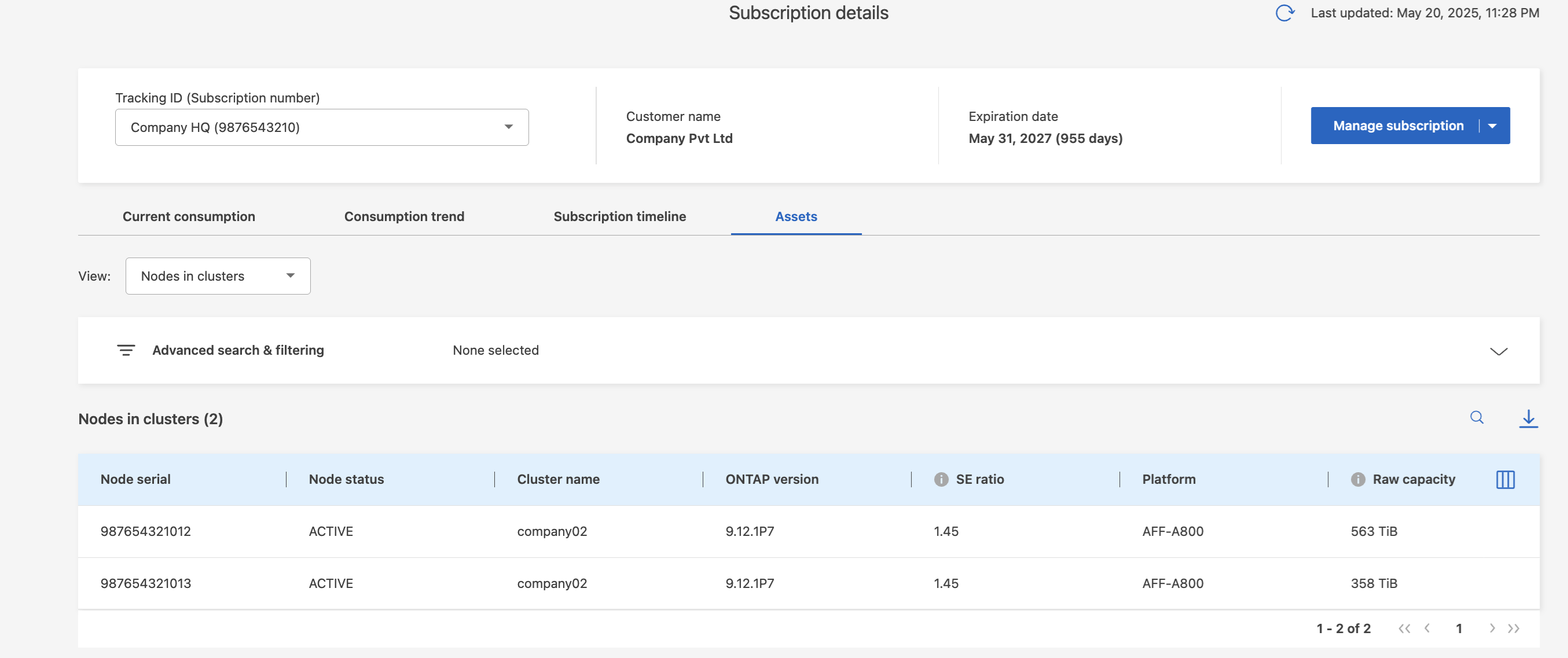
Sie sehen ONTAP Clusterdetails, aufgeschlüsselt nach Speichereffizienzeinstellungen, Plattformtyp und Kapazitätsdetails.
Sie können die Tabelle mithilfe der Spaltenauswahl anpassen  Symbol und verwenden Sie die Suchleiste oben, um Tabellendaten basierend auf den Spaltenparametern zu suchen und zu filtern.
Symbol und verwenden Sie die Suchleiste oben, um Tabellendaten basierend auf den Spaltenparametern zu suchen und zu filtern.
-
Wählen Sie im linken Navigationsmenü der Konsole Speicher > Keystone > Abonnements aus.
-
Wählen Sie die Abonnementnummer in der Spalte Abonnementnummer der Tabelle aus.
Das System öffnet den Reiter Stromverbrauch.
-
Wählen Sie die Registerkarte Assets.
-
Wählen Sie Knoten in Rastern aus der Dropdown-Liste Ansicht aus.
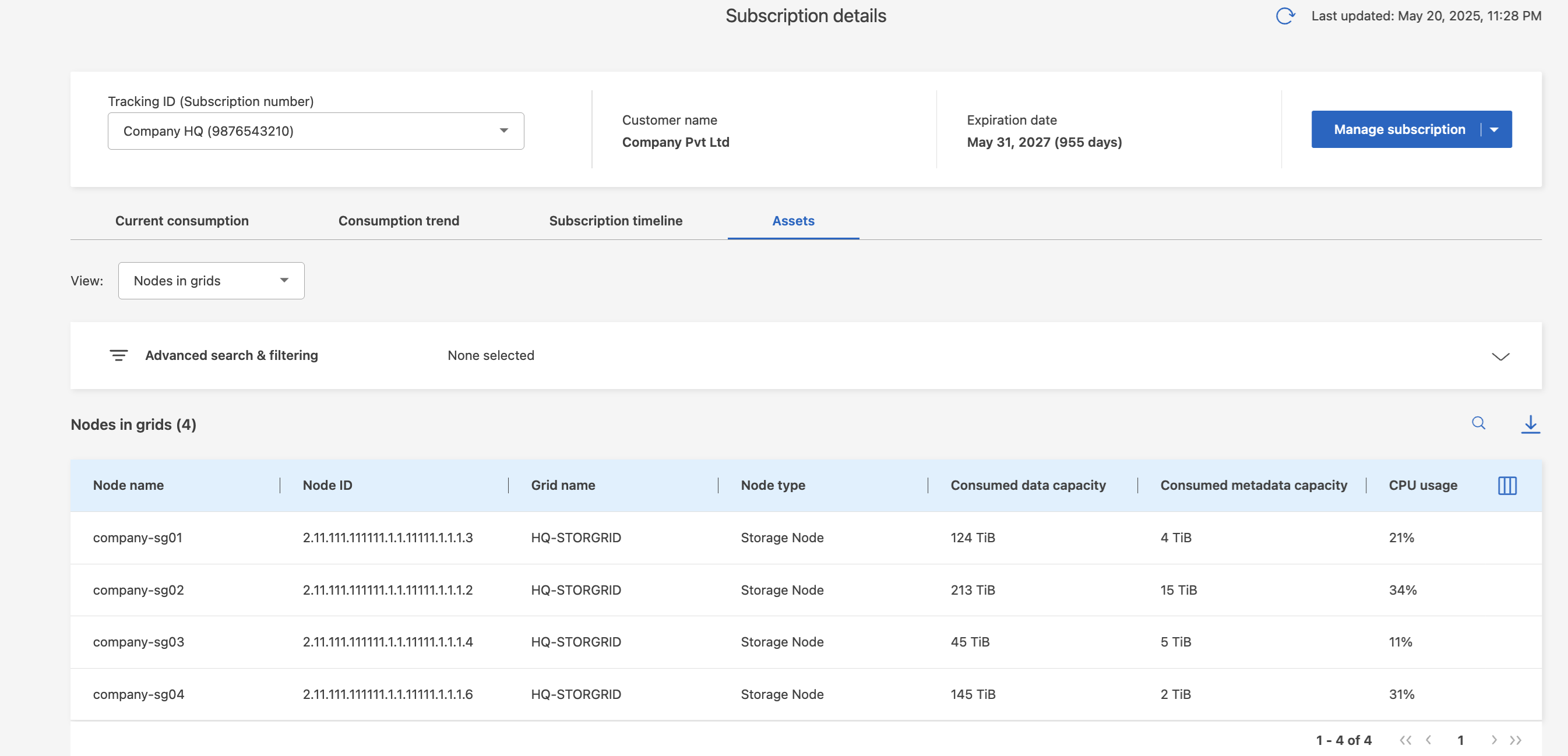
Sie können detaillierte Informationen zu Knoten in Rastern anzeigen, einschließlich Knotenname, Knotenstatus, Rastername, Knotentyp und Kunde. Sie können auch die verbrauchte und verfügbare Datenkapazität, die CPU-Auslastung und die nutzbare Datenkapazität überwachen.
Sie können die Tabelle mithilfe der Spaltenauswahl anpassen  Symbol und verwenden Sie die Suchleiste oben, um Tabellendaten basierend auf den Spaltenparametern zu suchen und zu filtern.
Symbol und verwenden Sie die Suchleiste oben, um Tabellendaten basierend auf den Spaltenparametern zu suchen und zu filtern.
Keystone -Abonnement-Assets von Digital Advisor anzeigen
Die Registerkarte Assets des Keystone -Dashboards in Digital Advisor enthält zwei Unterregisterkarten: * ONTAP* und * StorageGRID*. Auf dieser Registerkarte werden basierend auf Ihren Abonnements Informationen auf Clusterebene für ONTAP und Informationen auf Grid-Ebene für StorageGRID gesammelt, wobei die Daten getrennt und mit genauen Details dargestellt werden. Sie können diese Informationen anzeigen, indem Sie auf die jeweiligen Unterregisterkarten klicken.
-
Wählen Sie Allgemein > Keystone -Abonnements > Assets > ONTAP.
-
Wählen Sie die Abonnementnummer aus, für die Sie die Cluster anzeigen möchten.
Sie sehen die Clusterdetails, aufgeschlüsselt nach Speichereffizienzeinstellungen, Plattformtyp und Kapazitätsdetails. Wenn Sie auf einen der Cluster klicken, gelangen Sie zum Widget Cluster auf dem Digital Advisor Bildschirm, wo Sie zusätzliche Informationen zu diesem Cluster erhalten. Digital Advisor bietet umfassende Informationen zu Ihren Bereitstellungen auf Inventarebene.
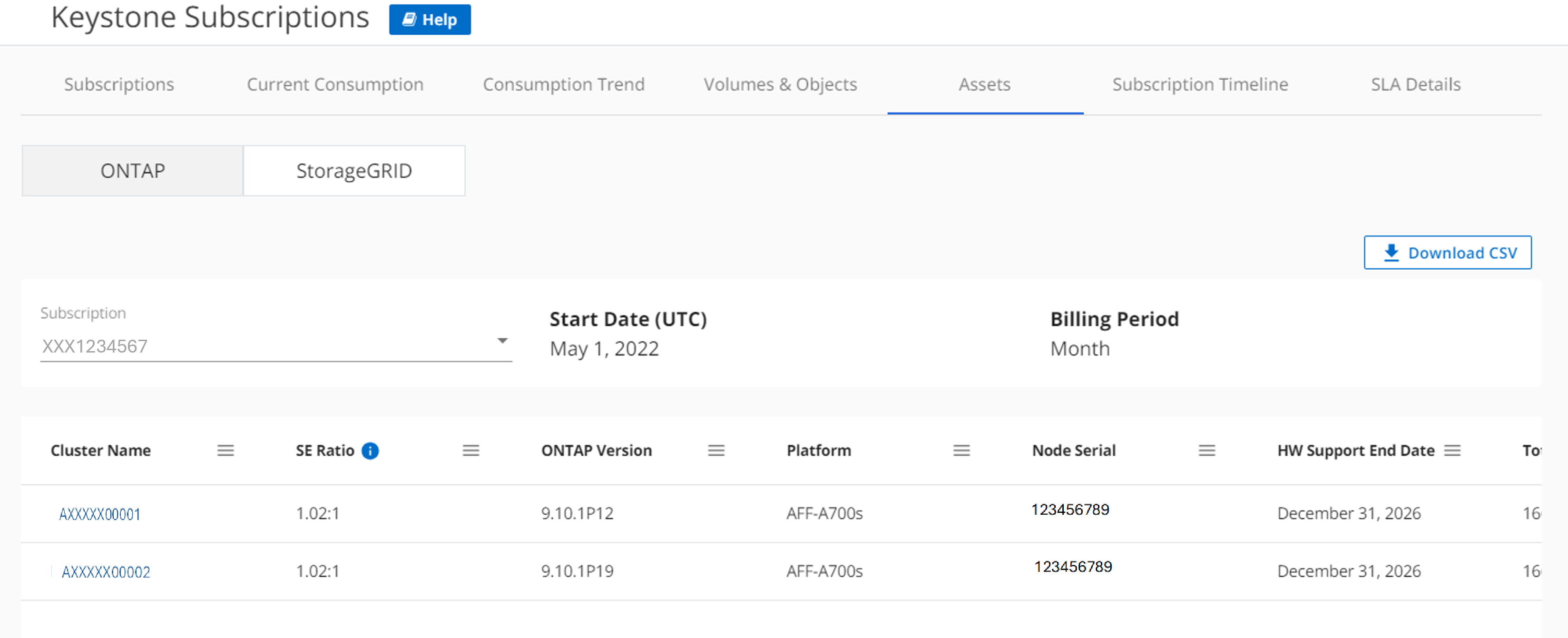
-
Wählen Sie Allgemein > Keystone -Abonnements > Assets > StorageGRID.
-
Wählen Sie die Abonnementnummer aus.
Sie sehen die Grid-Details, kategorisiert nach Grid- und Knotenkennungen, Standortinformationen, Hardwarespezifikationen und Kapazitätsdetails, die bei der Überwachung und Verwaltung von Knoten in Ihrer StorageGRID Infrastruktur hilfreich sind.
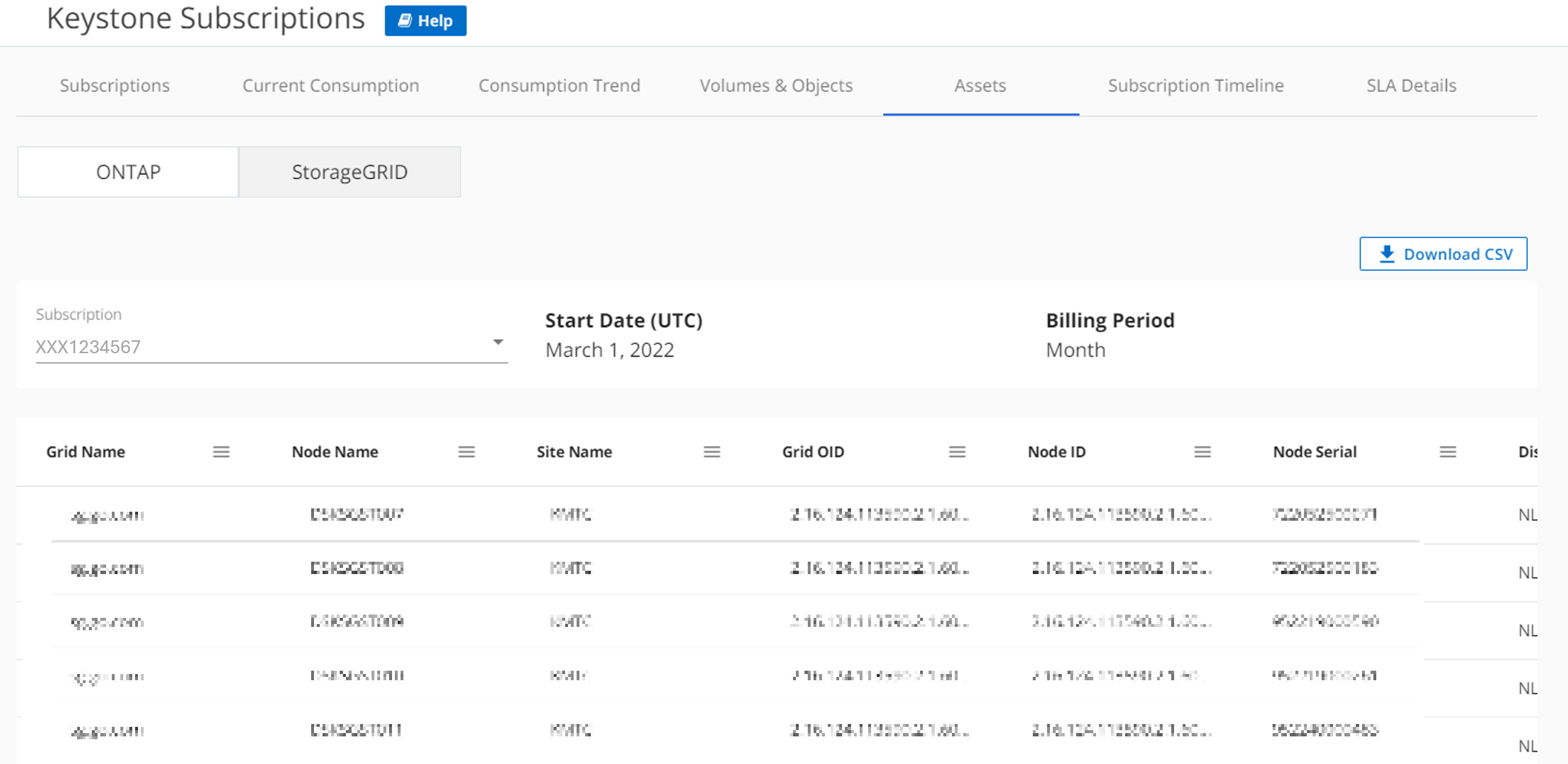
Verwandte Informationen



